panas
Penukar Video AnyRec
Kawal kelajuan video dengan klik mudah.
Muat Turun Selamat
Percepatkan Video pada iPhone - 3 Cara Mudah yang Anda Jangan Terlepas
Dapatkan 3 penukar kelajuan video tersebut untuk membuat video anda secepat yang anda mahu.
- iMovie: Percuma, percepatkan video daripada 2X kepada 20X. Tidak bagus untuk iPhone dengan 64GB/128GB.
- Foto: Percuma, kurangkan atau alih keluar kesan video gerak perlahan.
- Penukar Video AnyRec: Percubaan percuma, percepatkan video daripada 1.25X kepada 8X. Edit dan eksport ke format yang serasi dengan iPhone.
Muat Turun Selamat
Muat Turun Selamat

Penyuntingan video seperti mempercepatkan video pada iPhone telah menjadi lebih mudah dengan kaedah lalai. Walaupun anda mempunyai video yang perlahan, anda boleh membetulkannya dengan iMovie atau apl Photos dengan hanya beberapa langkah. Memandangkan kedua-dua alat ini ialah alat penyuntingan video terbaik, mari lihat cara mempercepatkan video pada iPhone anda dengan langkah terperinci. Apatah lagi, Anda mungkin juga suka menggunakan penyelesaian alternatif untuk penyuntingan video yang lebih profesional.
| Alatan | Untuk apa | Mengapa Memilih | Seberapa Cepat Meningkat |
|---|---|---|---|
| iMovie | Percepatkan video biasa pada iPhone | Tambah atau kurangkan kelajuan video dengan menyeret bersama garis masanya. | 2X/4X/8X/20X |
| Apl Foto | Percepatkan video gerak perlahan yang ditangkap pada iPhone anda. | Buat mainan video slo-mo pada kelajuan biasa dengan menyeret dengan garis masa. | Sehingga 1X (kelajuan biasa). |
| Penukar Video AnyRec | Tukar kelajuan keseluruhan video atau mana-mana bahagian video. | Dapatkan pilihan kelajuan video yang fleksibel dengan berbilang alat penyuntingan video. | 1.25X/1.5X/2X/4X/8X |
3 Cara untuk Meningkatkan Kelajuan Video pada iPhone 16/15
Di sini anda boleh meningkatkan kelajuan video pada iPhone daripada 1X kepada 20X dengan 3 alatan berikut. Semua jenis video disokong, termasuk video biasa, video gerak perlahan, dsb.
1. Percepatkan Keseluruhan Video dengan iMovie Sehingga 20X
Alat ini adalah program yang sangat terkenal terutamanya untuk penyuntingan video. Ia menyediakan kelajuan, tajuk, penapis, peralihan dan lebih banyak ciri profesional. Sebagai salah satu alat lalai untuk mempercepatkan video pada iPhone, ia membantu pengguna meningkatkan keyakinan mereka dalam penyuntingan video kerana ia direka untuk navigasi mudah melalui alatannya. Satu-satunya kelemahan iMovie ialah kekurangan ciri daripada versi apl. Selain itu, anda tidak boleh mengeksport output ke format yang berbeza.
Langkah 1.Lancarkan iMovie pada peranti anda untuk mempercepatkan video pada iPhone anda. Jika anda tidak mempunyai apl itu, pergi ke App Store dan pasang apl itu. Kemudian, ketik butang "Buat Projek" dan pilih pilihan "Projek Baharu".
Langkah 2.Selepas memilih fail video daripada gulungan kamera anda, ketik garis masa video untuk mendedahkan ciri pengeditan di bahagian bawah skrin anda. Ketik butang "Kelajuan" dengan ikon kelajuan-o-meter.
Langkah 3.Julat kuning akan muncul di bahagian bawah video, yang boleh anda gunakan untuk meningkatkan atau memperlahankan kelajuan. Ketik butang "Tetapkan Semula" jika anda ingin menetapkan semula keseluruhan klip kepada kelajuan purata. Sebaik sahaja anda pratonton output, simpan video atau kongsi dengan rakan anda.
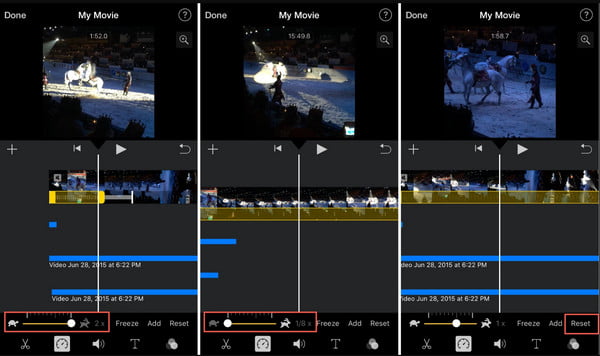
2. Laraskan kelajuan Video Slo-mo pada iPhone Sehingga 1X
Apl Foto ialah program storan lalai untuk imej yang ditangkap pada iPhone. Tetapi selain daripada menyimpan gambar dalam kategori yang teratur, anda juga boleh mempercepatkan video pada iPhone anda tanpa memerlukan apl pihak ketiga. Bahagian terbaik menggunakan Foto ialah ia juga menyokong menukar video perlahan kepada kelajuan biasa. Selain itu, ia akan menyimpan video yang disunting sebagai fail yang berasingan daripada yang asal. Walau bagaimanapun, tidak banyak alat untuk digunakan untuk penyuntingan video yang berkesan.
Langkah 1.Buka apl Foto pada peranti anda. Pergi ke menu "Album" yang terletak di bahagian bawah skrin anda. Kemudian, pilih pilihan "Slo-mo" daripada Jenis Media.
Langkah 2.Anda boleh mempercepatkan video pada iPhone anda dengan memilih klip dan mengetik butang "Edit" di bahagian atas. Di bawah garis masa video, seret dua bar putih tinggi menghampiri satu sama lain untuk mengalih keluar kesan "slo-mo" dan mempercepatkan video.
Langkah 3.Pratonton kerja anda atau edit video dengan penapis atau pelarasan pada nisbah bidangnya. Setelah selesai, ketik butang "Selesai" untuk menyimpan output ke apl Foto.
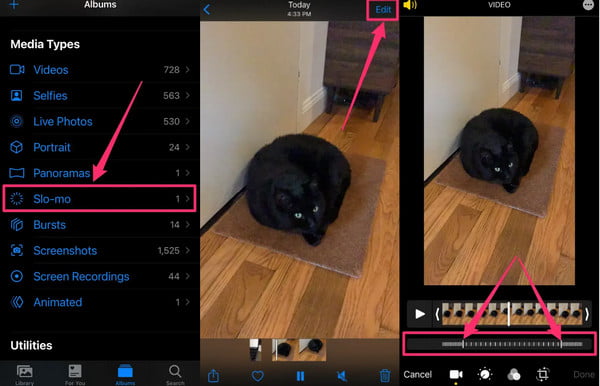
Cara Terbaik untuk Mempercepatkan Video iPhone Sehingga 8X dengan Lebih Banyak Alat Penyuntingan
Jika anda mahukan lebih banyak pilihan untuk kelajuan main balik selain daripada peranti telefon pintar anda, Penukar Video AnyRec adalah salah satu alat yang disyorkan yang anda boleh cuba. Perisian ini membantu anda mempercepatkan video pada iPhone anda dengan kawalan penuh ke atas kelajuan main balik. Anda boleh memilih pilihan kelajuan daripada 0.125x paling perlahan kepada 8x terpantas. Anda juga boleh mengkonfigurasi tetapan output di mana anda boleh memilih format video, peleraian, kadar bit, kualiti dan banyak lagi yang dikehendaki. Anda boleh memuat turun Penukar Video AnyRec pada Windows atau Mac!

Percepatkan video pada iPhone sambil mengekalkan kualiti asal dengan bantuan teknologi AI.
Menyokong format video untuk muat naik, termasuk MP4, MOV, WMV, WebM, AVI dan banyak lagi.
Sediakan lebih banyak ciri untuk penyuntingan video, seperti penyegerakan audio, terbalik, memangkas, memangkas, dsb.
Perisian yang disyorkan untuk menukar, memampatkan, menggabungkan dan meningkatkan fail media secara profesional.
Muat Turun Selamat
Muat Turun Selamat
Langkah 1.Pasang perisian AnyRec Video Converter. Klik butang "Kotak Alat". Tatal ke bawah menu sehingga anda melihat pilihan "Pengawal Kelajuan Video", kemudian klik padanya. Klik butang "Tambah" untuk memuat naik klip video anda dari folder anda.

Langkah 2.Selepas berjaya memuat naik video, video anda akan dimainkan secara automatik pada kelajuan purata atau 1x. Pilih kelajuan main balik yang diingini, daripada pilihan yang paling perlahan kepada yang paling pantas. Klik butang "Main" untuk melihat kesan yang digunakan.

Langkah 3.Pergi ke menu "Output" di bahagian bawah antara muka. Tetingkap yang didedahkan akan membolehkan anda menukar tetapan video seperti resolusi, kualiti, kadar bingkai pengekod, mod zum dan tetapan audio lain. Klik butang "OK" untuk menyimpan perubahan.
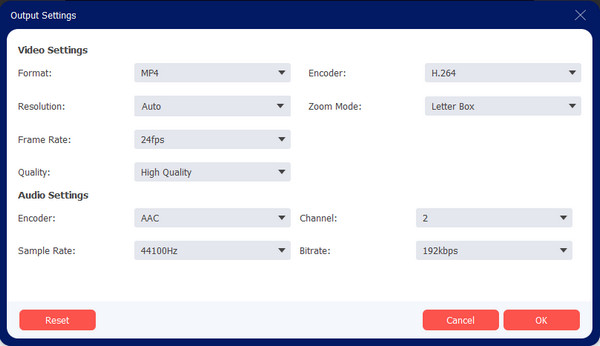
Langkah 4.Apabila anda kembali ke halaman Pengawal Kelajuan Video, klik butang "Simpan Ke" dan semak imbas laluan folder yang ditetapkan di mana anda boleh menyimpan klip video. Kemudian, teruskan untuk mengklik butang "Eksport" untuk mula memproses output. Tonton atau kongsi klip video terakhir dengan rakan anda di media sosial!

Muat Turun Selamat
Muat Turun Selamat
Bahagian 3: Soalan Lazim tentang Mempercepatkan Video pada iPhone
-
Adakah mempercepatkan video pada iPhone mengurangkan kualiti?
tidak, menukar kelajuan klip tidak akan menyebabkan kualiti video rendah melainkan anda menukar beberapa maklumat output, seperti peleraian atau kadar bingkai; video anda mungkin mendapat piksel atau kurang kualiti.
-
Bolehkah saya mempercepatkan video pada iPhone tanpa mengubah nada?
ya. iMovie membolehkan anda menyemak kotak semak Preserve Pitch, yang boleh mengekalkan kelajuan audio asal walaupun anda memilih kelajuan main balik baharu. Menyahtanda kotak semak akan membolehkan audio dimainkan pada kelajuan yang sama seperti video.
-
Adakah kamera iPhone mempunyai pilihan untuk menangkap klip video pantas?
Malangnya, tiada ciri gerak pantas daripada apl kamera. Walau bagaimanapun, anda masih boleh mempercepatkan video dengan alatan terbina dalam seperti iMovie dan Photos. Selain itu, anda juga boleh mengedit klip slow-mo dan kembali ke kelajuan asalnya.
Kesimpulan
Setelah anda mempelajari cara mempercepatkan video pada iPhone anda, anda boleh menggunakan Foto atau iMovie untuk penyuntingan video tanpa membayar atau memasang apl pihak ketiga yang lain. Tetapi sebagai alternatif, Penukar Video AnyRec ialah program profesional yang boleh memenuhi jangkaan anda. Muat turun versi percubaan percuma dan gunakan ciri untuk mencipta video yang menarik!
Muat Turun Selamat
Muat Turun Selamat
